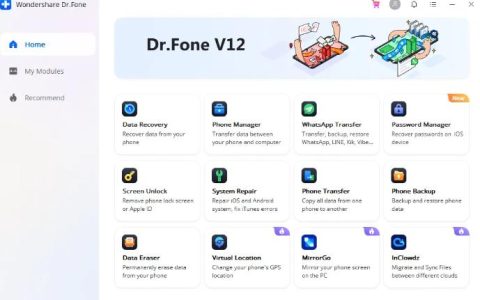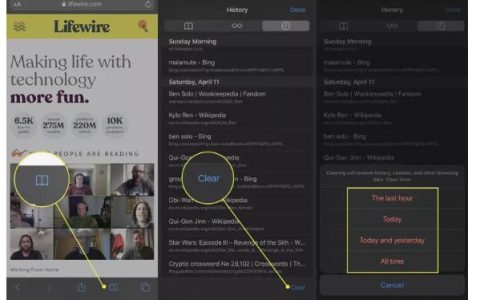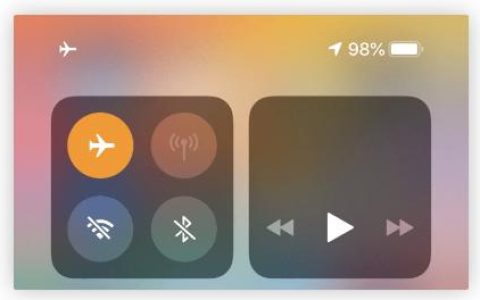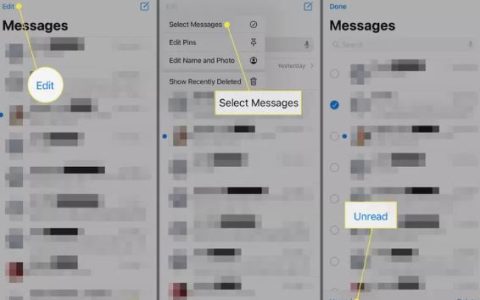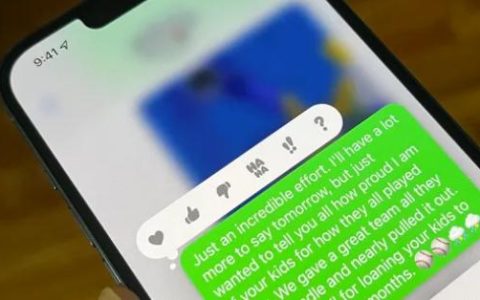如果您在苹果手机或iPad上看到“iCloud存储空间不足”错误消息,您可以按照以下步骤在手机上消除此错误消息。
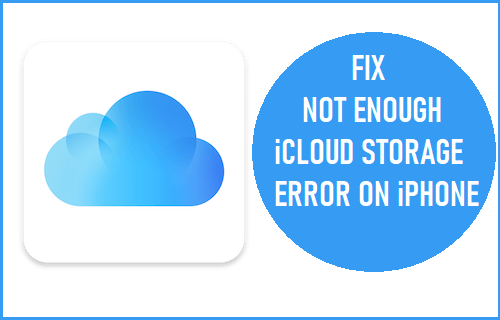
苹果手机和iPad上的iCloud存储空间不足消息
通常,当 iPhone 尝试将其数据备份到 iCloud 时,通常会出现“iCloud 存储空间不足”的错误消息。
此错误消息指出您的iCloud 帐户中存储空间不足,与您的 iPhone 上本地存储空间不足无关。
因此,修复 iPhone 或 iPad 上“iCloud 存储空间不足”错误的唯一方法是释放 iCloud 帐户中的存储空间或购买额外的 iCloud 存储空间。
1. 关闭 iCloud 照片
打开iCloud 照片后,您在iPhone 或 iPad 上拍摄的照片会自动上传到 iCloud,占用您 iCloud 帐户中的存储空间。
您可以通过关闭 iCloud 照片选项来阻止 iPhone 或 iPad 将照片上传到 iCloud。
打开“设置” > 点击您的Apple ID。
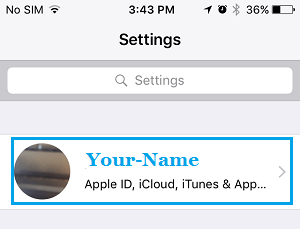
接下来,转到iCloud >照片> 将iCloud 照片旁边的开关移动到关闭位置。
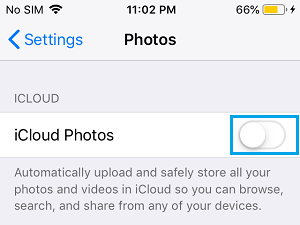
在确认弹出窗口中,点击从 iPhone 中删除 以确认。
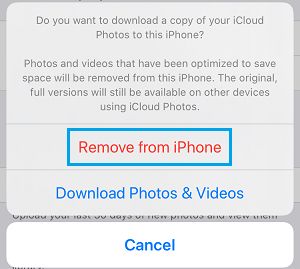
注意:以上步骤只会阻止新照片上传到 iCloud。要释放存储空间,您必须删除已上传到 iCloud 的照片。
2. 从 iCloud 中删除照片和视频
释放 iCloud 存储空间的最简单方法是将iCloud 照片下载到计算机并从您的 iCloud 帐户中删除它们。
在您的计算机上访问icloud.com并登录到您的 iCloud 帐户。进入 iCloud 后,单击“照片”选项卡。
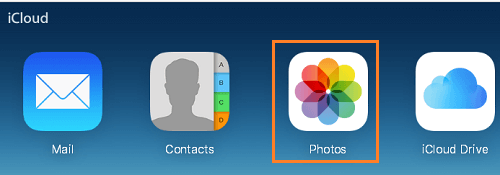
在照片应用程序中,单击照片选项卡以切换到照片视图。
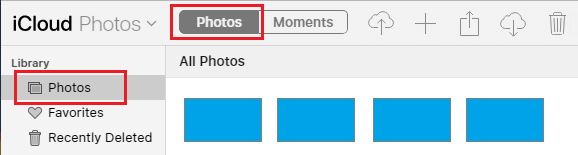
接下来,按Command + A键选择所有照片,然后单击下载图标开始将所有照片从 iCloud 下载到您的 Mac。
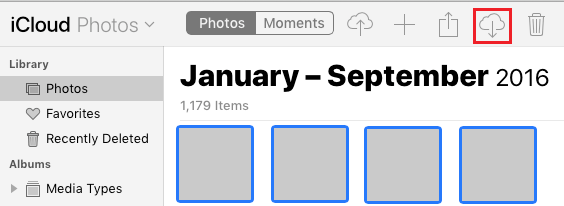
注意:如果您使用的是 Windows PC,请按CTRL + A选择所有照片,然后单击下载图标将照片下载到您的 Windows PC。
下载照片后,单击垃圾桶图标以删除所有选定的 iCloud 照片。
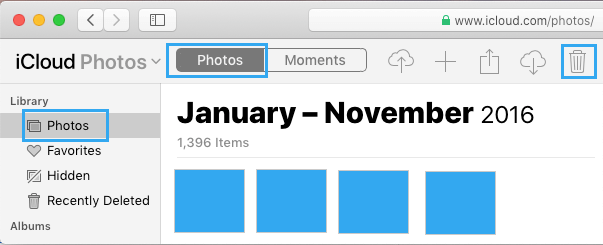
已删除的照片仍会在您的 iCloud 帐户中保留 30 天,之后它们将被自动删除。
要立即释放 iCloud 存储空间,您必须从 iCloud 中最近删除的文件夹中删除已删除的照片。
单击左窗格中的“最近删除”选项卡。在右窗格中,单击“全部删除”选项以从您的 iCloud 帐户中永久删除所有照片。
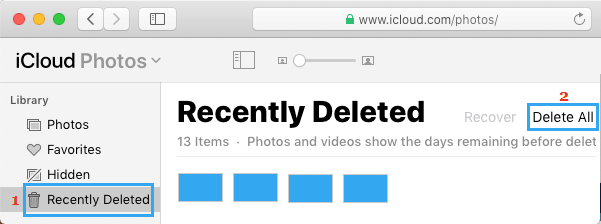
3.删除应用数据
您设备上的许多应用程序都倾向于将其数据备份到 iCloud。
转到设置> Apple ID > iCloud > 管理存储 > 备份 >然后点击位于“备份”部分下的iPhone 。
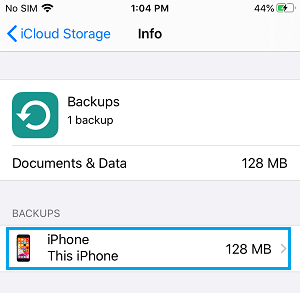
在下一个屏幕上,通过将 Apps 旁边的开关移动到OFF位置来禁用您不想将数据备份到 iCloud 的 Apps 。
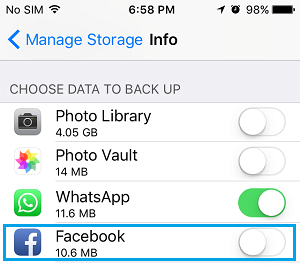
在确认弹出窗口中,点击关闭并删除。
这将删除应用程序存储在 iCloud Stored 上的所有应用程序数据,并阻止应用程序将数据存储在 iCloud 上。
4. 删除 iCloud 备份
您可以通过删除旧的 iPhone 备份(以前的 iPhone 或与您的 Apple ID 关联的其他设备)来释放 iCloud 存储空间。
转到“设置” > “ Apple ID ” > “ iCloud ” > “管理存储” > “备份” 。
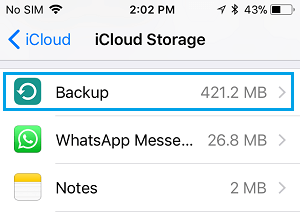
在下一个屏幕上,选择 要删除的旧 iPhone的备份。
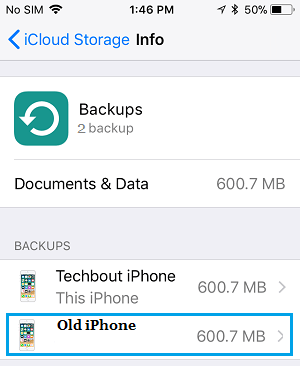
在下一个屏幕上,向下滚动并点击删除备份选项。
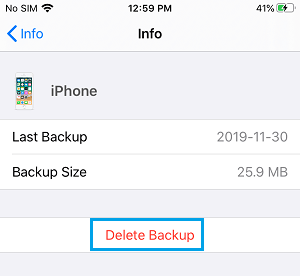
在确认弹出窗口中,点击关闭并删除以确认。
这将从 iCloud 中删除旧 iPhone 的备份,并防止关闭该设备的 iCloud 备份。
5. 购买更多 iCloud 存储空间
可以想象,当您的 iCloud 存储空间用完时,最简单的选择是将您的 iCloud 存储计划升级到符合您不断增长的 iCloud 存储需求的计划。
iCloud 存储空间并不那么昂贵,而且 Apple 让购买更多存储空间以及随时恢复免费存储空间计划变得非常容易。
转到设置> Apple ID > iCloud > 管理存储> 点击更改存储计划。
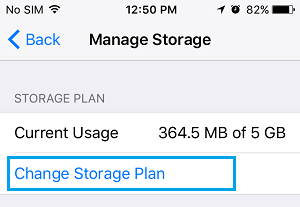
在下一个屏幕上,选择您想要的存储计划,然后点击购买。
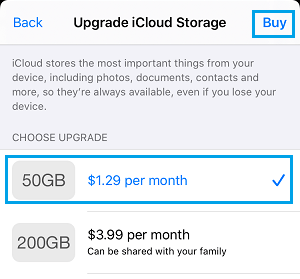
完成购买后,您会立即看到帐户中的总存储空间发生变化,以反映新计划允许的总存储空间。